雨林木风v9.0u盘启动磁盘碎片整理程序使用教程?
时间:2020-01-19
来源:雨林木风系统
作者:佚名
雨林木风v9.0u盘启动磁盘碎片整理程序使用教程?
不少用户在计算机中安装了各种各样的安全工具,用来清理系统中的冗余文件腾出空间,提高运行速度。但有些问题单单靠安全工具是不够的,下面雨林木风小编要跟大家介绍的雨林木风v9.0u盘启动磁盘碎片整理程序可以很好地弥补这些不足,快来一起学习吧!
1、将制作好的雨林木风启动u盘插入计算机usb接口,然后重启计算机,待出现开机画面后按快捷键进入到雨林木风主菜单页面,选择菜单中的“【02】运行雨林木风win2003pE增强版(老机器)”,回车确认,如下图所示:
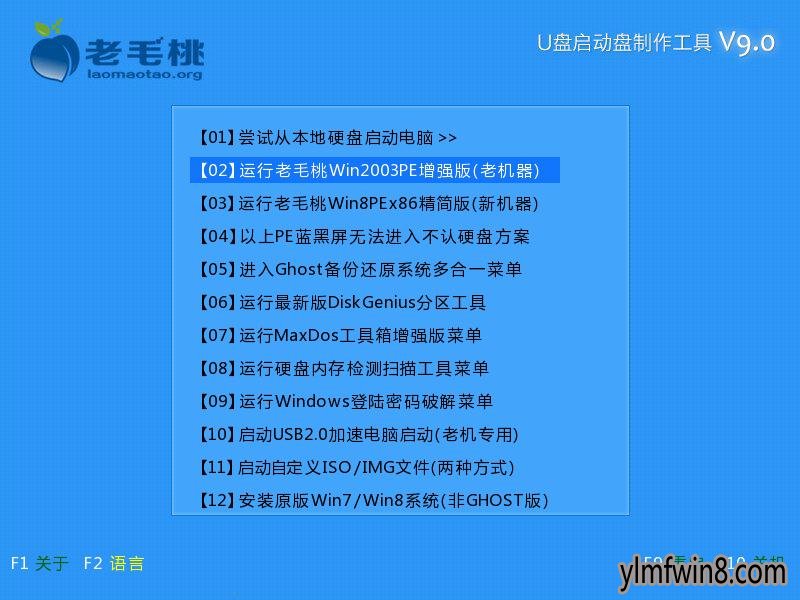
2、进入pe系统后,依次点击“开始--程序--管理工具--磁盘碎片整理程序”,如下图所示:

3、打开程序窗口后,我们在磁盘列表中选中需要进行磁盘碎片整理的分区,然后点击“分析”按钮,如下图所示:
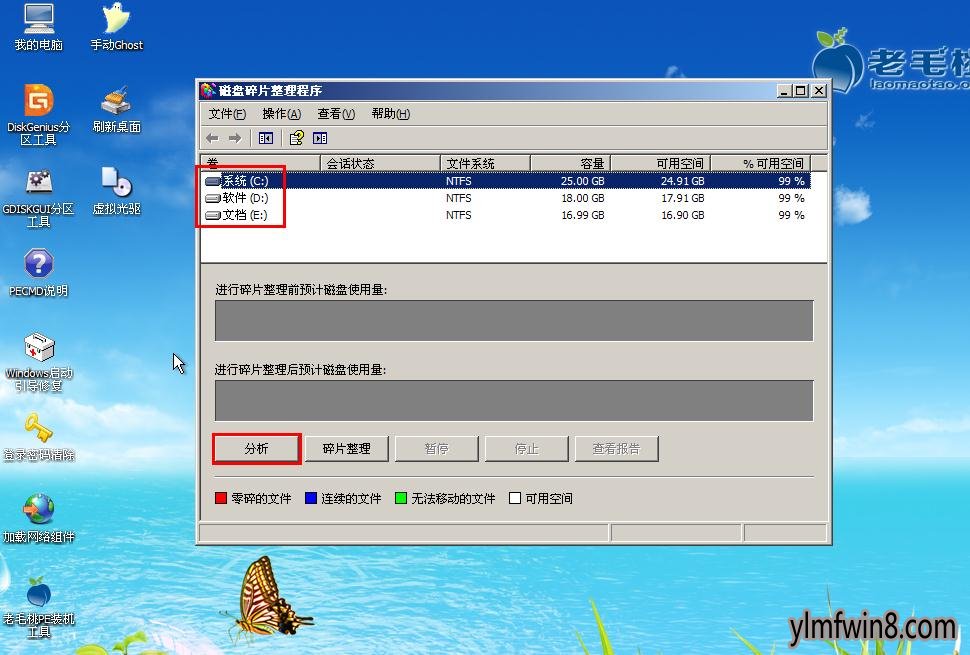
4、分析完成后,会弹出一个提示窗口,如果检测出碎片,就接着点击“碎片整理”按钮,如下图所示:
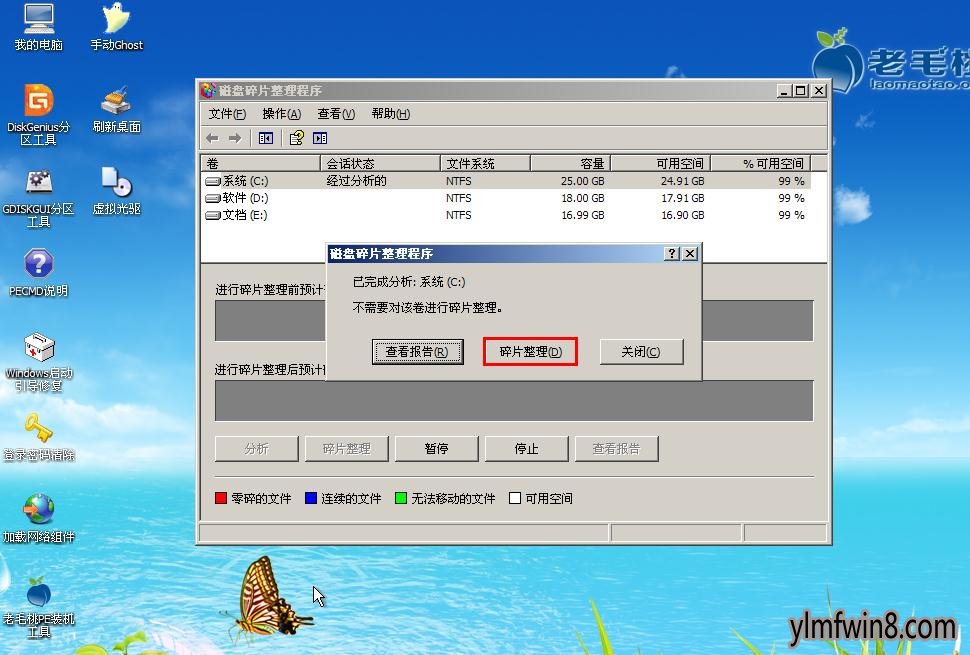
5、接着程序开始碎片整理,我们只需耐心等待操作完成即可。完成磁盘碎片整理后,会弹出提示窗口,可以点击“查看报告”按钮查看结果,如下图所示:
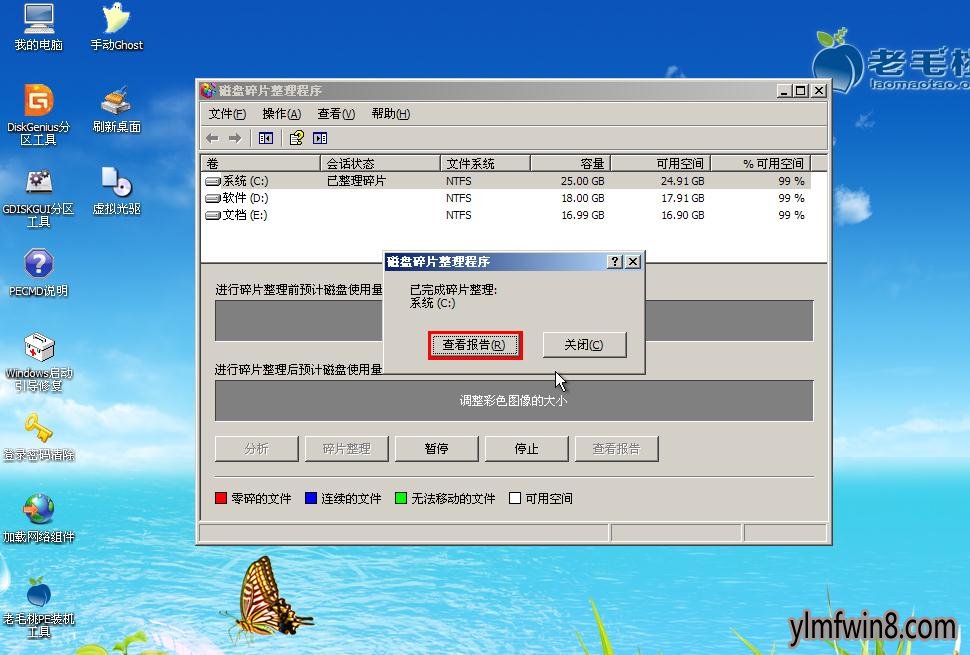
6、最后在碎片整理报告窗口中,点击“另存为”按钮,可以将结果保存,如下图所示:

至此,雨林木风v9.0u盘启动磁盘碎片整理程序的使用教程就跟大家介绍完了。如果你想对计算机进行“瘦身”清理磁盘碎片,不妨照着上面的步骤在电脑上尝试操作下,提高运行速度的同时让你的系统拥有更多的空间。
相关文章
更多+-
04/29
-
12/08
-
02/04
-
09/11
-
03/30
手游排行榜
- 最新排行
- 最热排行
- 评分最高
-
动作冒险 大小:322.65 MB
-
角色扮演 大小:182.03 MB
-
动作冒险 大小:327.57 MB
-
角色扮演 大小:77.48 MB
-
卡牌策略 大小:260.8 MB
-
模拟经营 大小:60.31 MB
-
模拟经营 大小:1.08 GB
-
角色扮演 大小:173 MB




































